Annuaire d'articles
- Zéro, objectifs d’apprentissage
- 1. Introduction de nouveaux cours
-
- (1) Vue de l'application Android
- (2) Structure du répertoire des applications Android
- (3) Propriétés de contrôle du contrôle de code Android
- 2. Fonctionnement de l'ordinateur
Zéro, objectifs d’apprentissage
1.了解安卓视图
2.熟悉安卓应用目录结构
3.安卓代码控件属性
1. Introduction de nouveaux cours
- Afin de mieux développer des applications Android, nous devons comprendre la structure des répertoires des vues Android et des applications Android, et savoir quels fichiers sont placés dans chaque répertoire couramment utilisé et quelles sont leurs utilisations.
(1) Vue de l'application Android
- Ouvrez l'application Android que nous avons créée précédemment -
HelloWorld
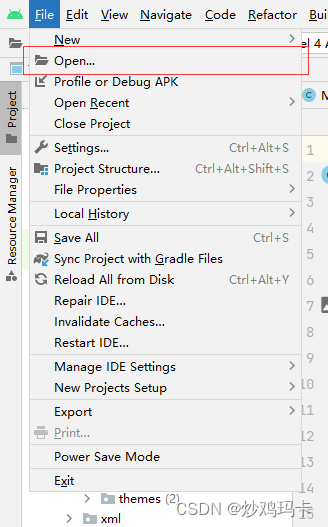
1. Recherchez l'élément dans le répertoire
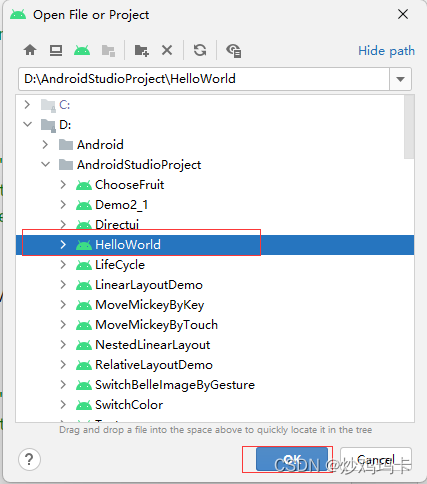
- Cliquez sur le bouton [OK]
(2) Structure du répertoire des applications Android
- Par défaut, Android Studio affiche les fichiers de projet de l'utilisateur dans la vue du projet Android, qui est organisée par module et permet aux utilisateurs d'accéder rapidement aux fichiers sources clés du projet. Tous les fichiers de build du projet sont affichés sous Gradle Scripts et chaque module d'application contient les dossiers suivants : manifests, java, res. Il convient de noter que la structure des fichiers affichée dans la vue Android n'est pas cohérente avec la structure des fichiers du projet Android stockée sur le disque.
1. Répertoire des manifestes du projet - manifestes
- Contient le fichier AndroidManifest.xml, qui décrit les caractéristiques de base de l'application et définit chacun de ses composants.
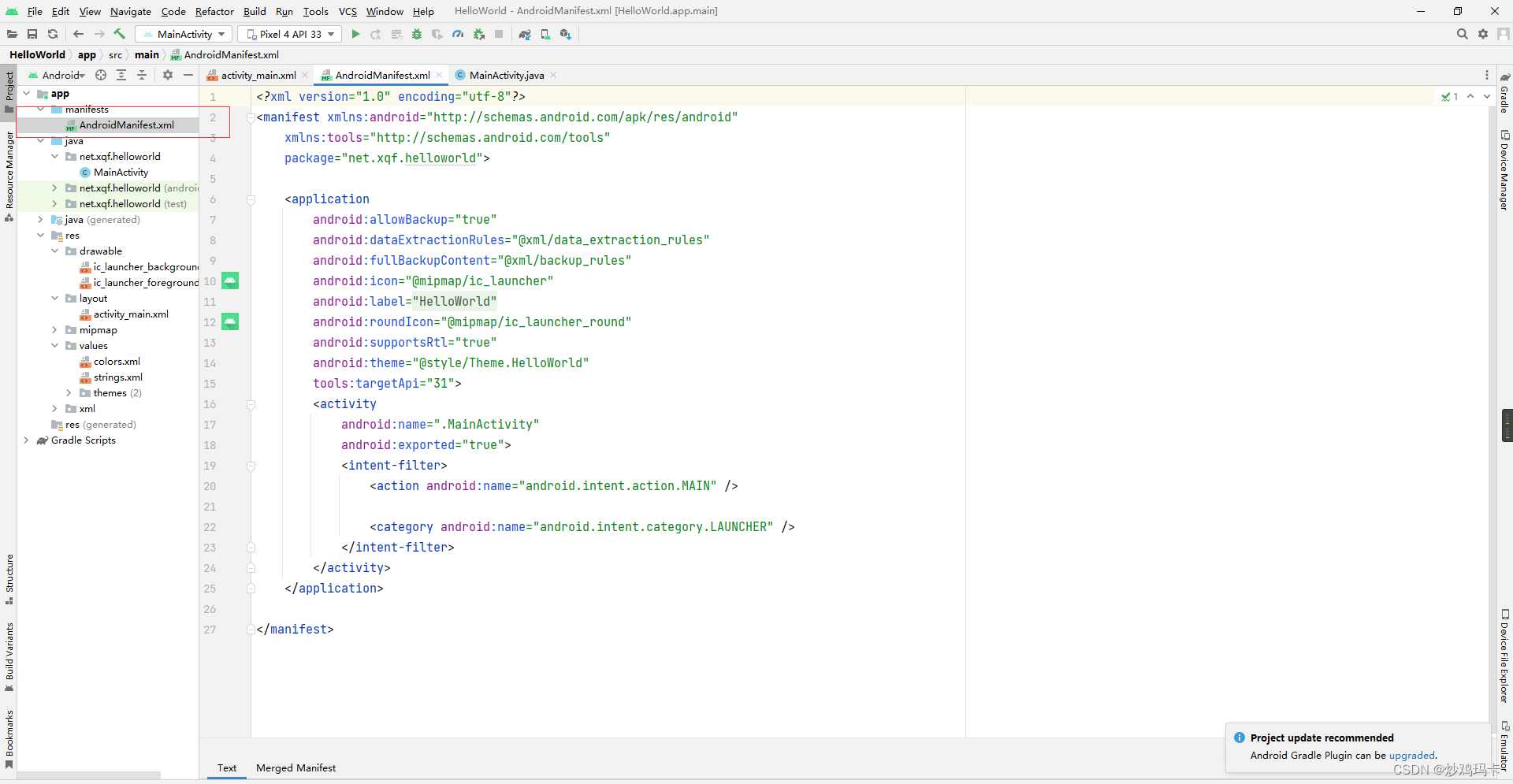
2. Répertoire des programmes sources Javajava
- Stockez les fichiers de code source Java et le code de test JUnit. Par exemple,
app/java/<Package Name>/MainActivityil s'agit de l'activité principale (le point d'entrée du projet Android). Lors de la construction et de l'exécution de ce projet, le système démarrera une instance de cette activité et chargera sa mise en page.
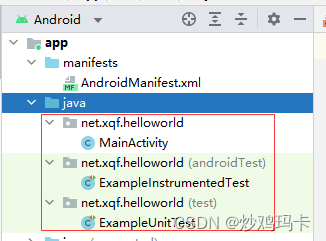
3. Répertoire des ressources res
- Contient toutes les ressources non codées telles que les mises en page XML, les chaînes d'interface utilisateur et les images bitmap.
(1) Répertoire de ressources d'images : dessinable et mipmap
- Les fichiers de ressources d'image d'application Android peuvent être stockés dans deux répertoires : drawable et mipmap. Les deux stockent des images, et elles ne semblent pas différentes, mais en fait, mipmap effectuera certaines optimisations de performances lors de sa mise à l'échelle lors du stockage des images, et les images seront plus belles.
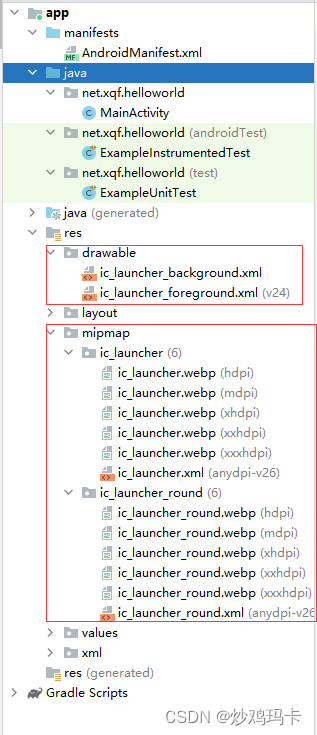
- Mipmap est une technologie qui existe depuis longtemps, qui se traduit par une technologie de mappage de texture. La technologie mipmap dans Android est principalement utilisée pour gérer la mise à l'échelle de la taille de l'image. Dans Android, nous fournissons une image bitmap. En raison des besoins de l'application (comme la mise à l'échelle de l'animation), cette image bitmap peut être réduite dans diverses proportions. Afin d'améliorer la vitesse de réduction et Pour la qualité des images, Android utilise la technologie mipmap pour générer des images en fonction du niveau réduit et les stocker en mémoire à l'avance, ce qui améliore la vitesse et la qualité du rendu des images.
- Dans l'API, la méthode publique final void setHasMipMap (boolean hasMipMap) de Bitmap permet au moteur de rendu système d'essayer d'activer la technologie mipmap de Bitmap. Cependant, cette méthode ne peut que recommander que le système active cette fonction, le fait qu'elle soit réellement activée ou non dépend toujours du système.
- La différence entre mipmap et drawable sous le répertoire res est la différence entre si le paramètre ci-dessus est activé ou non. Le setHasMipMap par défaut pour les images du répertoire mipmap est vrai et le setHasMipMap par défaut pour les images du répertoire dessinable est faux.
- Google vous recommande de placer uniquement l'icône de démarrage de l'application dans le répertoire mipmap, et les autres ressources d'image doivent toujours être placées dans le répertoire dessinable.
(2) Répertoire des ressources de mise en page : mise en page
- Les fichiers de ressources correspondant aux classes limites sont stockés dans le répertoire de mise en page.

(3) Répertoire de ressources de valeur : valeurs
- Contient des ressources de couleur, des ressources de chaîne et des ressources de style
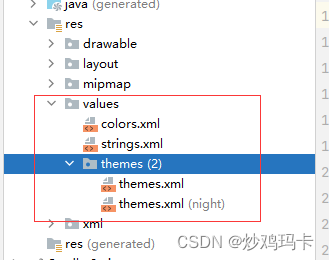
4. Script de construction Gradle
(1)build.gradle
- Configurez la manière dont l'outil Gradle compile et crée des applications. L'utilisateur verra deux fichiers portant ce nom : un pour le projet (Projet : HelloWorld) ; un pour le module « Application » (Module : HelloWorld.app)
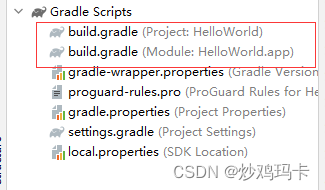
- Fichier de construction pour le projet - build.gradle
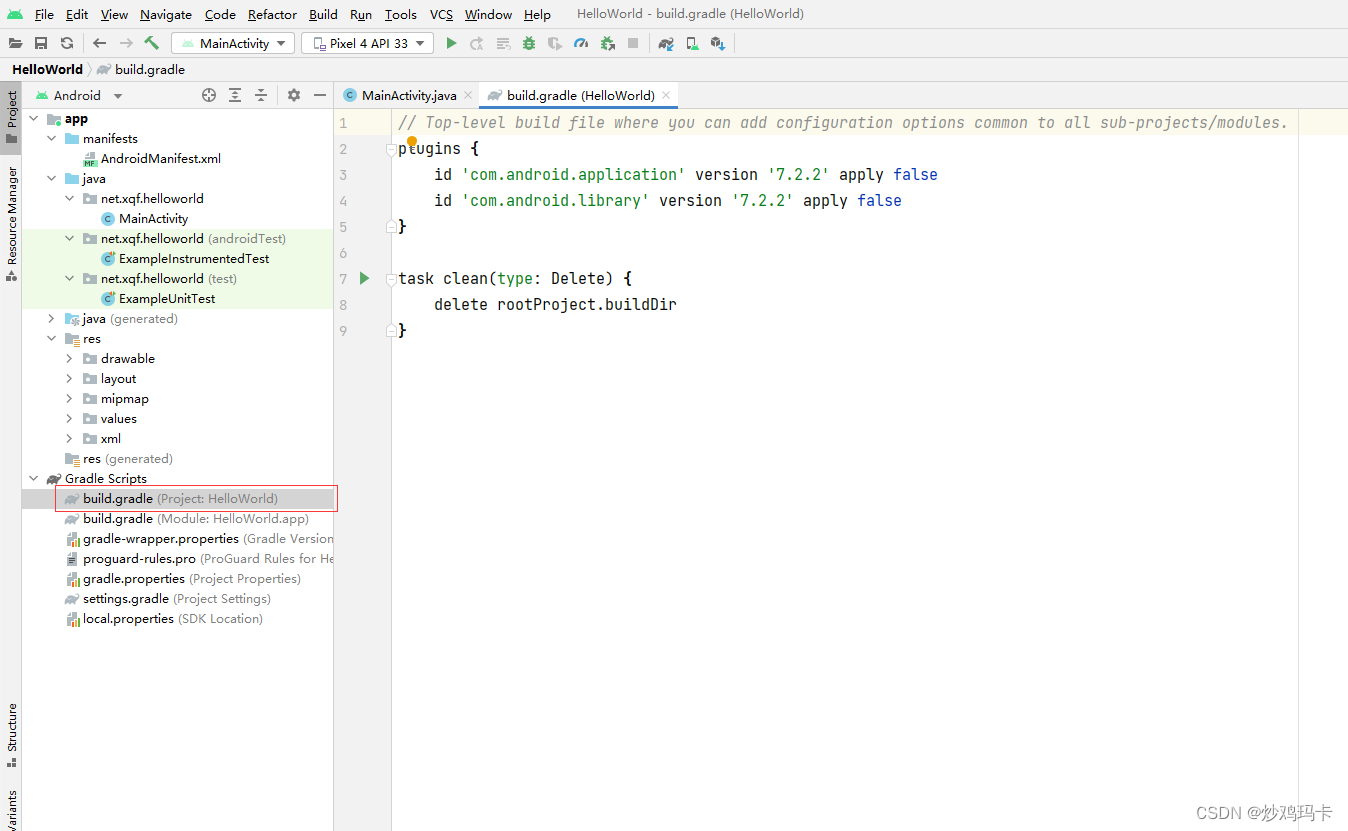
- Fichier de construction pour le module - build.gradle
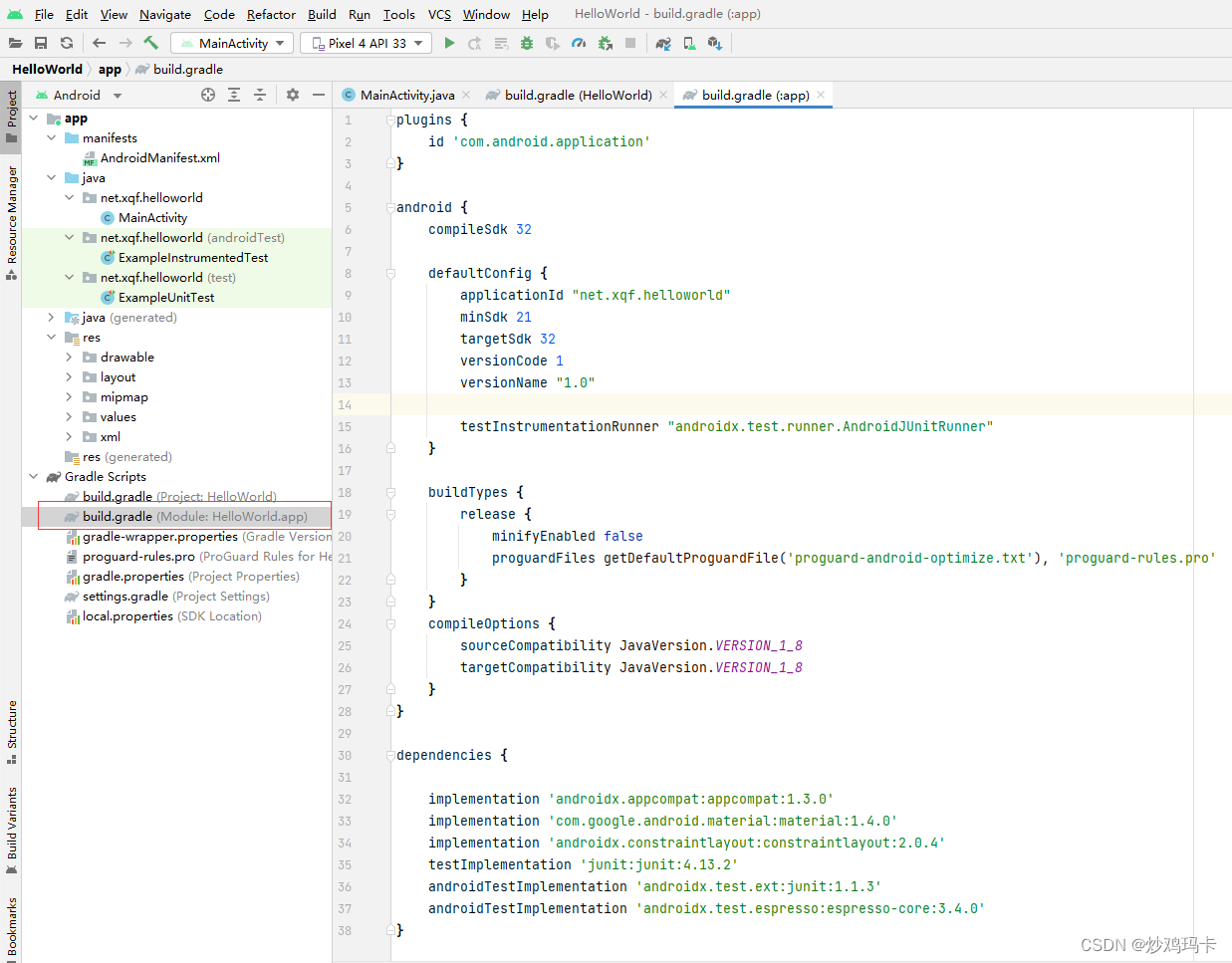
(2)gradle.properties
- Paramètres de propriété globaux liés à Gradle
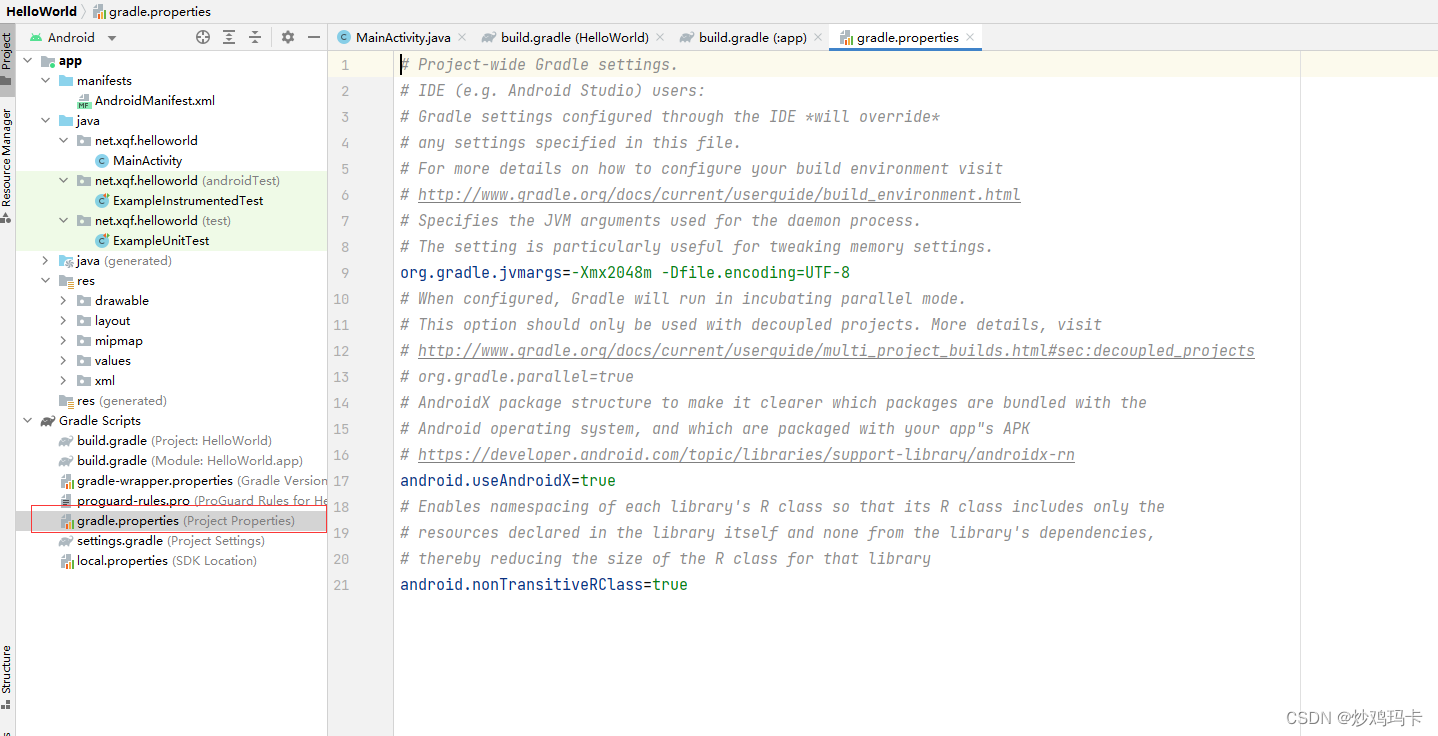
(3) Propriétés de contrôle du contrôle de code Android
- Les propriétés du contrôle peuvent être définies dans le fichier de mise en page, qui est la propriété initiale, ou les propriétés du contrôle peuvent être définies via le code lorsque le programme est en cours d'exécution.
Tâche : Cliquez sur l'étiquette pour modifier le type et la couleur du texte
- Modifier le fichier de ressources de mise en page et définir
idles attributs de l'étiquette
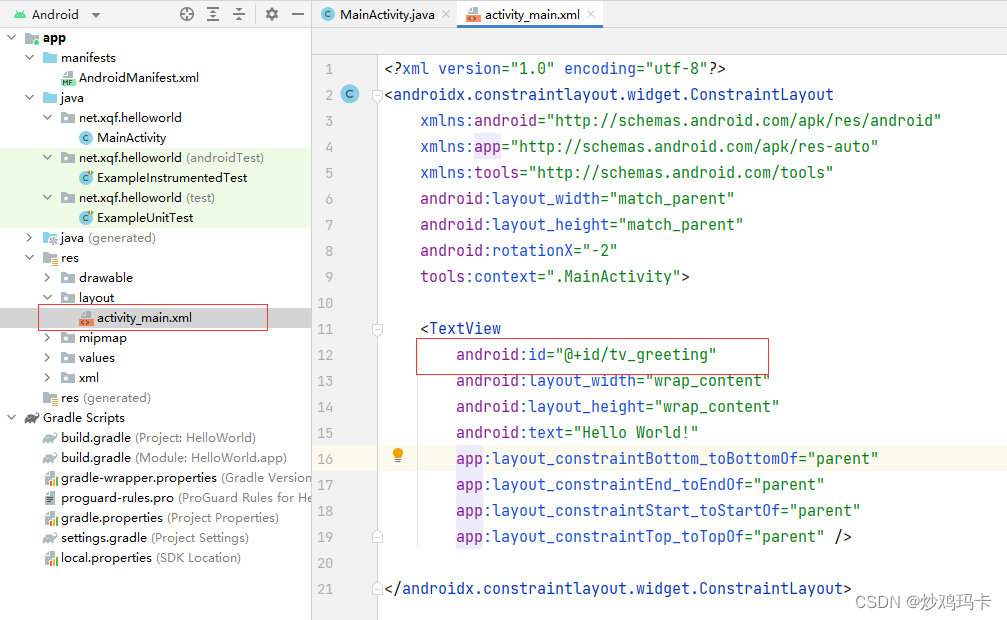
- Modifier la classe d'interface principale pour implémenter la fonction (cliquez sur l'étiquette, modifiez le contenu du texte et la couleur)
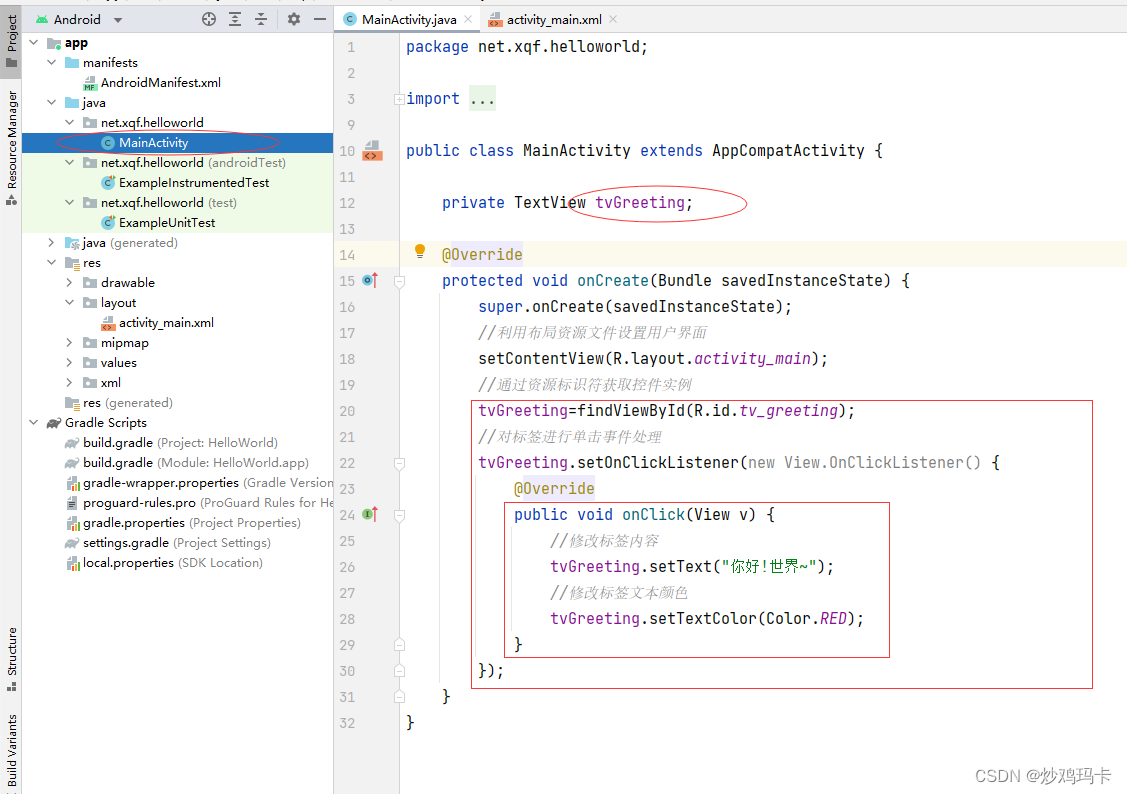
- Exécutez l'application Android et voyez les résultats
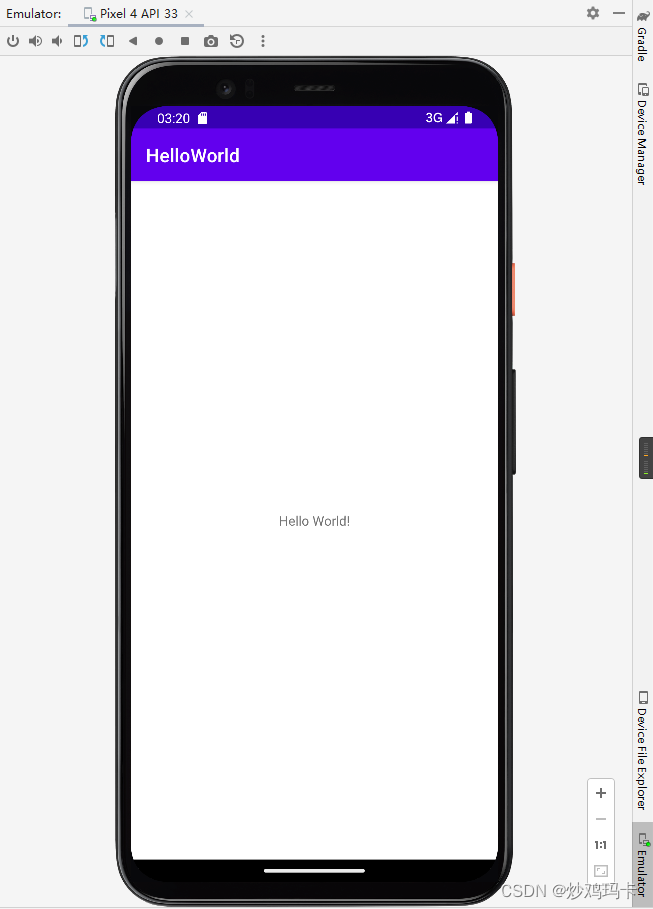
- Cliquez sur l'onglet au milieu de l'écran
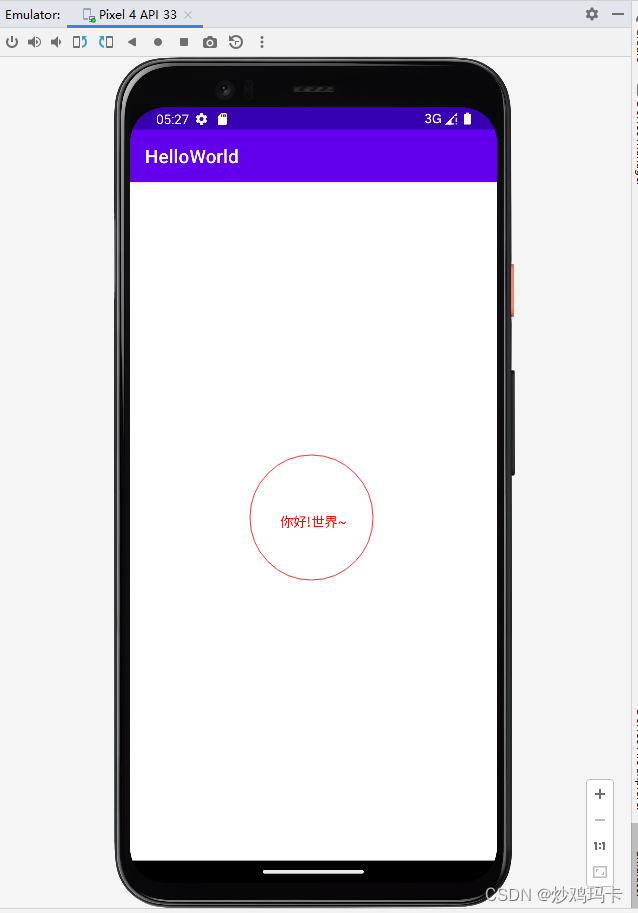
2. Fonctionnement de l'ordinateur
(1) Modifier le fichier de ressources de mise en page et définir idles attributs de l'étiquette
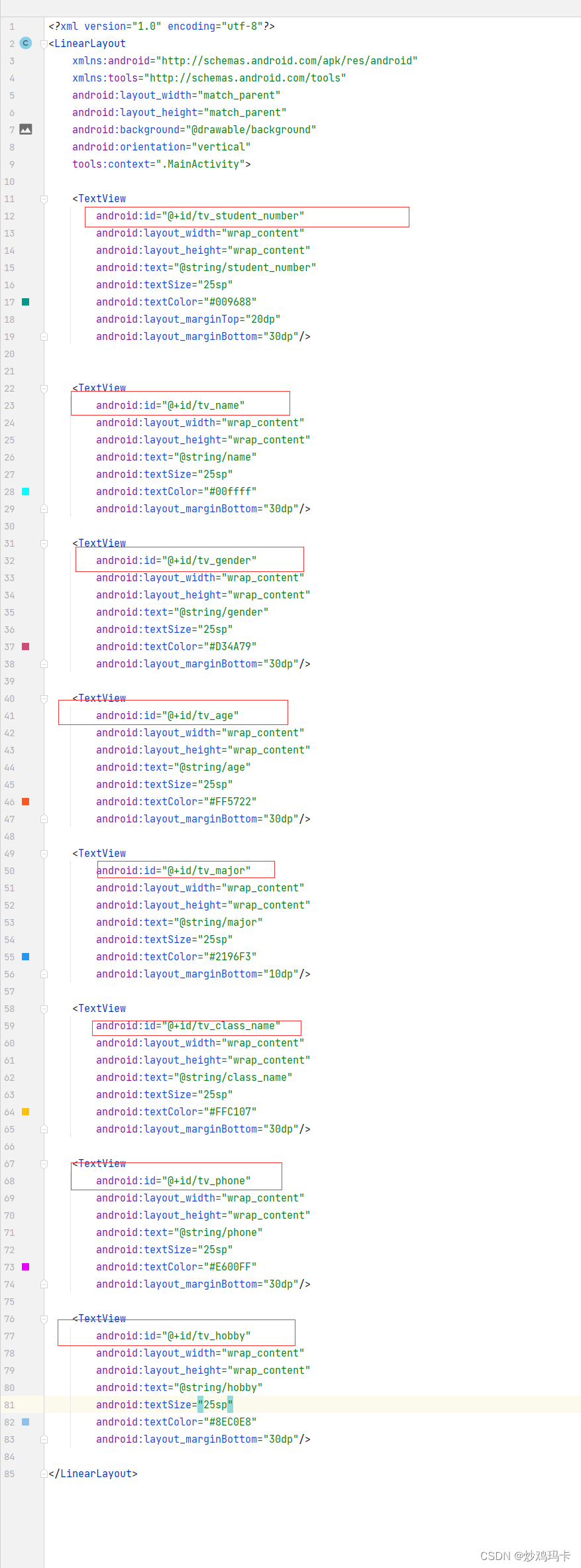
(2) Modifiez la classe d'interface principale pour implémenter des fonctions (cliquez sur l'étiquette et changez la couleur)
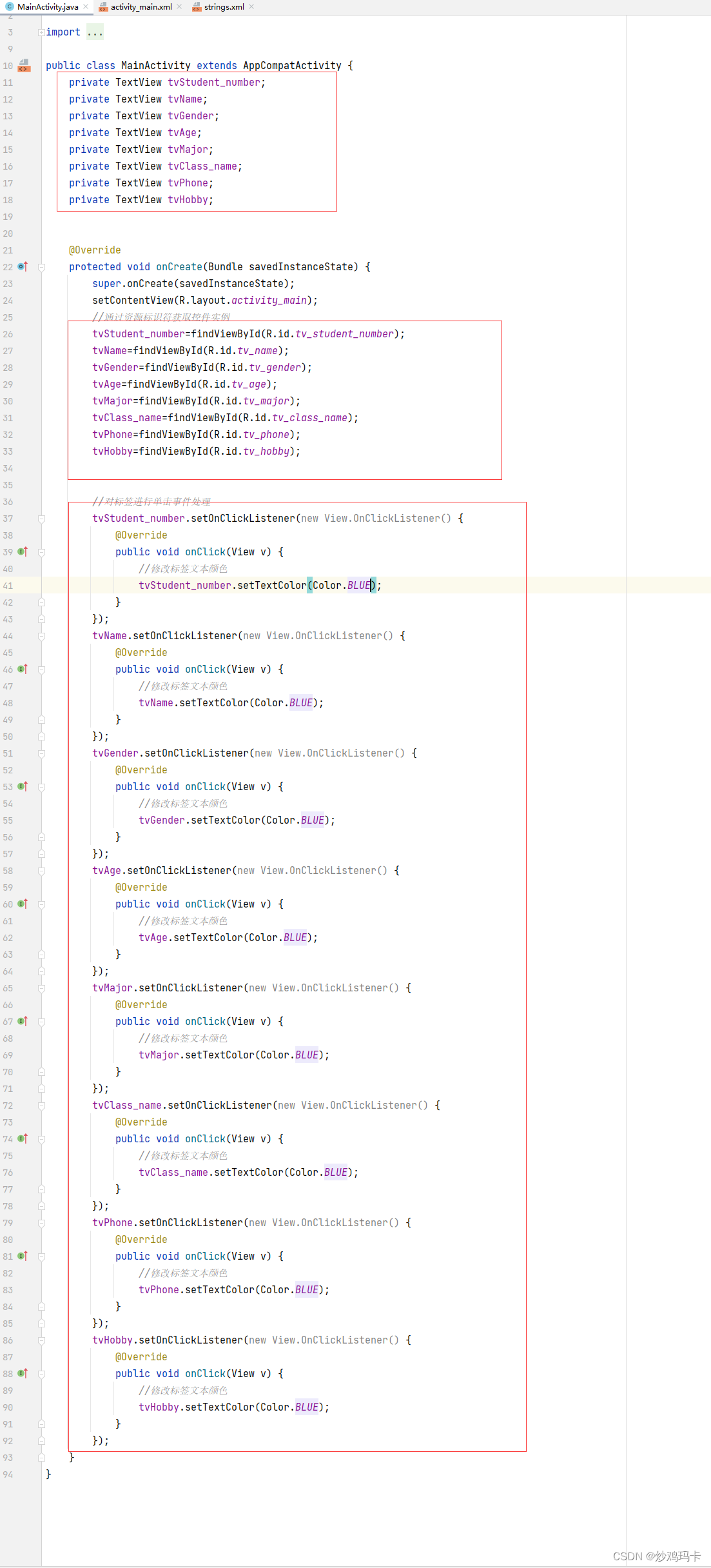
(3) Exécutez l'application et affichez les résultats
Changer la couleur du texte